¿Desea programar automáticamente una actualización de contenido en WordPress?
Una actualización automática de contenidos le permite actualizar una entrada o página ya publicada en un momento determinado sin tener que volver a publicarla como contenido nuevo o incluso pasarla de nuevo a borrador.
En este artículo, le mostraremos cómo programar automáticamente actualizaciones de contenido en WordPress para sus entradas y páginas ya publicadas.
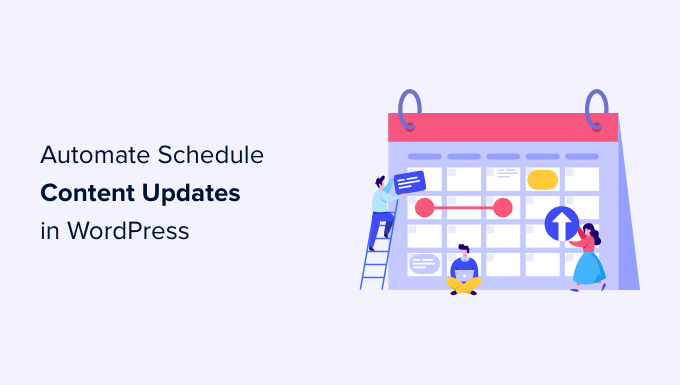
¿Por qué programar actualizaciones para entradas y páginas en WordPress?
Por defecto, WordPress permite programar entradas para que se publiquen a una hora determinada. Sin embargo, no puede programar actualizaciones de contenido para una entrada o página que ya esté publicada.
Muchos usuarios modifican con frecuencia las entradas antiguas de su blog para mantenerlas actualizadas con nueva información.
Por ejemplo, si gestiona un sitio web de negocios, puede que desee que los cambios programados aparezcan en un momento determinado, como cuando se está llevando a cabo un evento de ventas o una oferta promocional por tiempo limitado.
Normalmente, tendrá que realizar los cambios manualmente en el momento exacto en que desee que aparezcan en su blog de WordPress. Los cambios se aplicarán en cuanto pulse el botón de actualización.
¿No sería estupendo poder programar las actualizaciones de contenido del mismo modo que se programan las nuevas entradas y páginas?
Veamos cómo programar fácilmente las actualizaciones de contenido en WordPress para mejorar su flujo de trabajo y mantener fresco su contenido antiguo.
Programación de actualizaciones de contenido en WordPress
Lo primero que debe hacer es instalar y activar el plugin gratuito PublishPress Revisions. Para más detalles, consulte nuestra guía paso a paso sobre cómo instalar un plugin de WordPress.
El plugin Revisions es gratuito, pero la versión pro se incluye automáticamente si eres miembro de PublishPress Pro. El beneficio de la versión pro es que se integra con muchos otros plugins, incluyendo WooCommerce. Puede descargar e instalar el plugin desde su panel de usuario.
Una vez activado, debes visitar la página Entradas ” Todas las entradas en el área de administrador de WordPress.
Desde aquí, puede localizar la entrada en la que desea programar los cambios y, a continuación, enlazar la “Nueva revisión”.

El plugin crea una copia borrador de tu entrada original y la abre en el editor de contenidos.
Ahora puede realizar cualquier cambio en esta nueva versión borrador de la entrada.
En este tutorial, vamos a añadir un nuevo botón de descarga a una entrada existente.
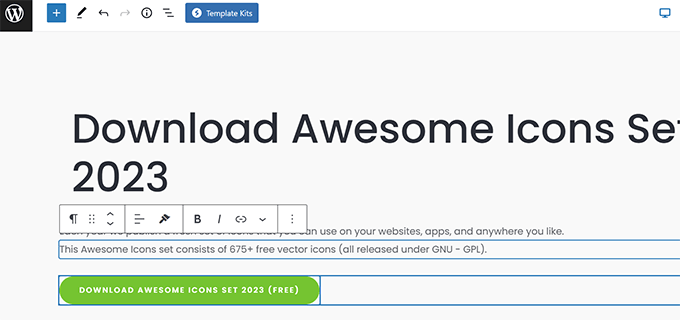
Puede editar cualquier parte del contenido de esta versión de la entrada, y no cambiará en su sitio activo hasta la fecha programada que haya establecido.
Una vez que haya terminado de editar, haga clic en el enlace “Inmediatamente” situado junto a la opción “Publicar” en la configuración de “Publicar”.
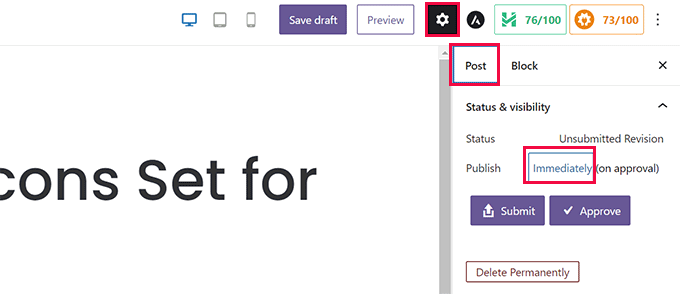
Ahora aparecerá un calendario en la pantalla.
Desde aquí, puedes establecer la fecha y hora en la que quieres que este borrador sustituya a la versión actual en directo.
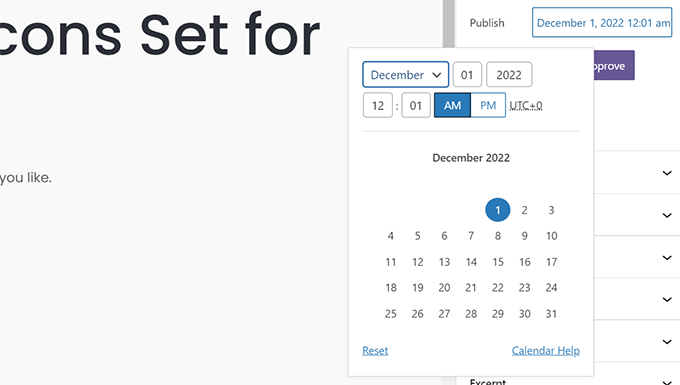
Una vez que haya establecido la fecha y hora programadas, estará listo para guardar la revisión.
Ahora, si hace clic en el botón “Enviar”, el borrador se enviará para su reseña / valoración. Es necesario aprobarlo antes de programarlo.
Si usted es el responsable de publicar el contenido de su sitio web y no necesita la aprobación de nadie más, sólo tiene que hacer clic en el botón “Aprobar” para continuar.
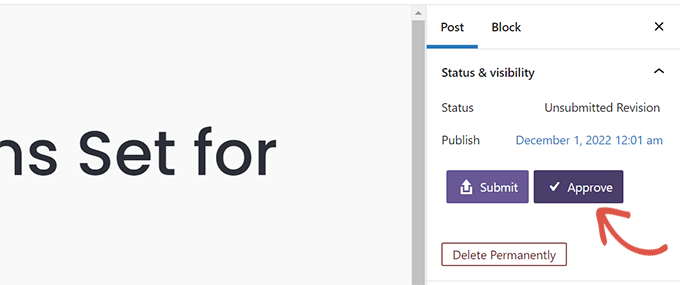
El plugin programará ahora esta revisión que se publicará a la hora elegida.
Después, se te redirigirá para que veas una vista previa del borrador.
Verás una barra de notificaciones en la parte superior de la pantalla con la fecha y hora en que se publicará el borrador.
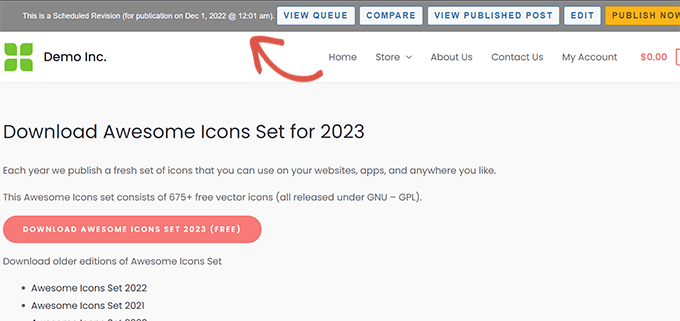
La barra de avisos también incluye atajos rápidos para realizar distintas acciones. Por ejemplo, puede editar el borrador, ver la versión actual publicada o comparar las dos versiones.
Tus cambios ya están guardados y la actualización se aplicará automáticamente en la fecha y hora introducidas.
La fecha de publicación original de la entrada no cambiará, lo que significa que la entrada no aparecerá en su feed RSS como una entrada nueva. Sin embargo, Google y otros motores de búsqueda verán que se ha actualizado con nuevo contenido.
Visualización y gestión de las actualizaciones programadas de entradas
Puede gestionar las actualizaciones programadas de sus entradas desde la página Revisiones ” Cola de revisiones.
La lista mostrará todas las actualizaciones programadas con su fecha de lanzamiento establecida.
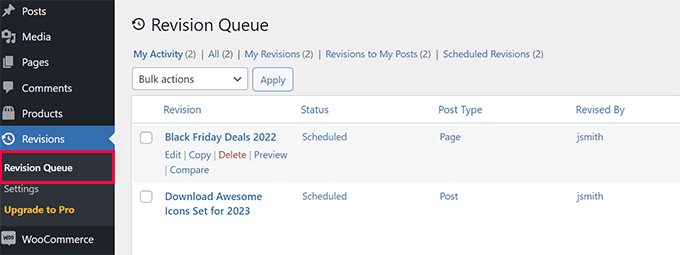
Puede borrar o modificar una actualización programada sin que ello afecte a su entrada original.
Volver a la entrada original después de un tiempo determinado
Supongamos que desea mostrar una oferta especial durante las fiestas. Se trataría de una actualización de contenidos específica para cada época.
Utilizando las Revisiones de PublishPress, puede volver a la entrada original publicada simplemente creando una nueva revisión.
Ve a la página Entradas ” Todas las Entradas y haz clic en el enlace ‘Nueva Revisión’ debajo de la entrada que quieres revertir.
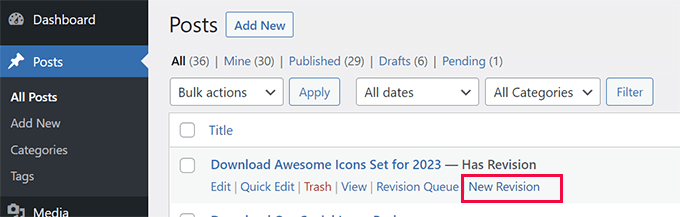
El plugin iniciará una nueva revisión de la versión actualmente publicada de la entrada.
Ahora puedes hacer los cambios que quieras en el borrador.
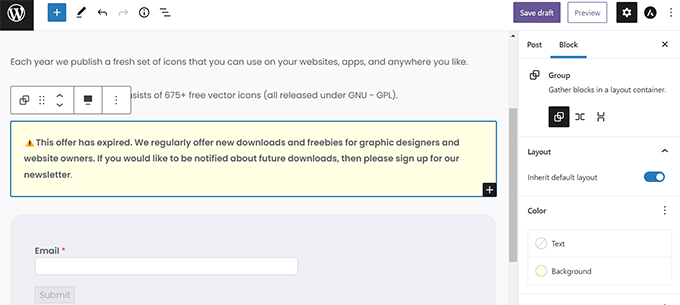
Por ejemplo, puede añadir un aviso de que la oferta promocionada en esta página ha caducado. O bien, si desea simplemente volver a la versión original después de un tiempo determinado.
Para ello, sólo tiene que quitar / eliminar el contenido que desee y, a continuación, establecer una nueva fecha en el calendario.
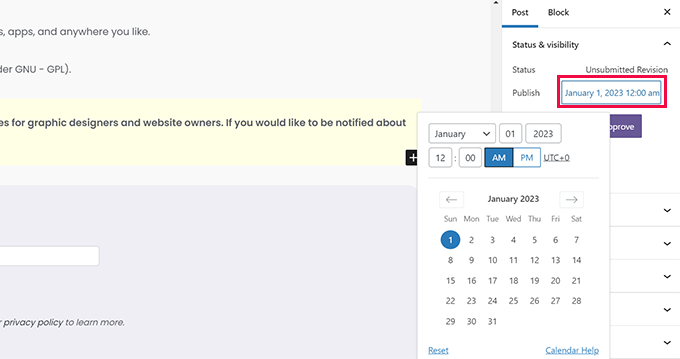
Después de añadir el nuevo horario, puede hacer clic en el botón “Aprobar”.
Al hacerlo, su revisión se pondrá en cola.
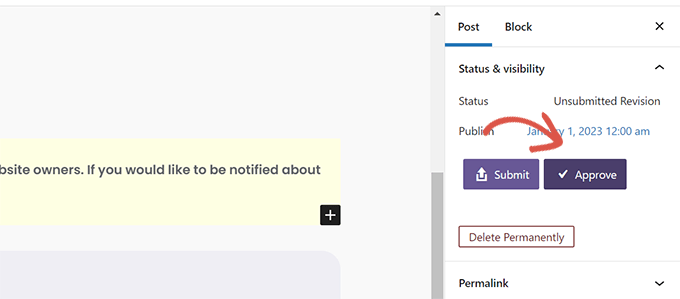
Puede ver todas sus revisiones programadas visitando la página Revisiones ” Cola de revisiones.
Verá dos revisiones del mismo artículo programadas para publicarse una tras otra.
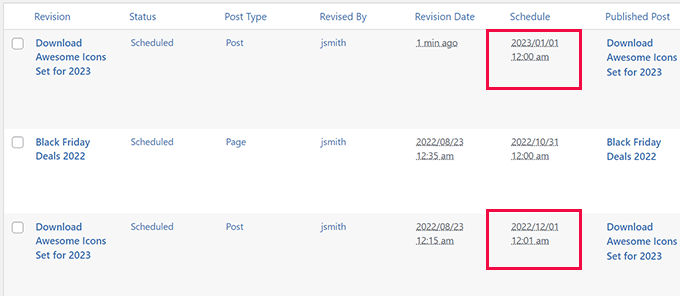
Esperamos que este artículo te haya ayudado a aprender a programar correctamente las actualizaciones de contenido en WordPress. También puedes consultar nuestra guía sobre cómo crear páginas de destino atractivas para tu sitio web o comprobar estos consejos útiles sobre cómo hacer crecer tu sitio web con un presupuesto reducido.
If you liked this article, then please subscribe to our YouTube Channel for WordPress video tutorials. You can also find us on Twitter and Facebook.




Syed Balkhi says
Hey WPBeginner readers,
Did you know you can win exciting prizes by commenting on WPBeginner?
Every month, our top blog commenters will win HUGE rewards, including premium WordPress plugin licenses and cash prizes.
You can get more details about the contest from here.
Start sharing your thoughts below to stand a chance to win!
Jiří Vaněk says
That’s great. Until I read this article, I didn’t think that something like this was possible and that’s why I always saved similar things to my google calendar. This completely changes this type of procedure. Instead of a google calendar, I can prepare the next version of the article right away.
Ahmed Omar says
I did not know that this option is present in wordpress
it is very important and essential to maintain updated posts on your site
thank you for the detailed post
WPBeginner Support says
Glad we could share this feature
Administrador
Sean James Cameron says
Hello. Do you know if it’s possible to change the homepage automatically on a monthly basis? I have a gardening website and when visitors come, each month I would like the first page they see to be ‘tasks for October’, ‘tasks for November’, etc. Do you know how to achieve this? Thank you.
WPBeginner Support says
We do not have a recommended method for automating that change at the moment. You would normally want to create pages for what you’re wanting and manually change which one is the home page when you are ready.
Administrador
Laura says
Hello!
The TAO plugin mentioned has not been updated in a year / hasn’t been tested with the latest 3 major releases of WordPress.
Do you have any suggestions for a more regularly maintained plugin?
Thanks!
WPBeginner Support says
Thank you for letting us know, while we don’t have a specific recommendation at the moment, we will be sure to keep an eye out for a replacement should the plugin no longer work.
Administrador
Rex says
Is there a plugin or workaround that will allow you to schedule posts to publish more than once? For example, a monthly promotion that needs to appear on the 3rd of the month every month? It seems like an obvious need, but I can’t find one anywhere.
I use Republish Old Posts plugin which works great, except that old posts are published at random intervals, you can’t schedule them.
Tks.
Rex
WPBeginner Support says
For what it sounds like you’re wanting, you may want to move the content to a page that isn’t linked on your site and then link to it when the deal should be active using a plugin like OptinMonster instead of having it on a specific republished post.
Administrador
Kasper Dyrberg says
Hi, do you know if this works with sites created with Elementor pro?
WPBeginner Support says
Unless I hear otherwise, we don’t know of specific conflicts but you can reach out to the plugin’s support for if there are any conflicts
Administrador
Andy Nguyen says
Hello. This plugin seems awesome, but is there a way to update an existing post without changing the date? I just want to schedule changes on a specific date without having the original date changed.
WPBeginner Support says
You would want to reach out to the plugin’s support for if that is an option.
Administrador
Broc Hite says
I’m finding that TAO Scheduled Update is really buggy under Gutenberg 5.0+. I have used this regularly without incident, but following the same steps to clone a new page works sometimes, and not others. I’m searching for another plugin!
WPBeginner Support says
Hi Broc,
In our testing, we were unable to find any issues with the plugin.
Administrador
Jim Carroll says
Is the Tao plug-in stable? Your post implies it works well, but it hasn’t been updated in 4+ months. Should I be concerned?
WPBeginner Support says
Hi Jim,
We tested the plugin and it works well. You can safely install it
Administrador
Lynwood Johnson says
This is good info, and a cool tool to have; especially for those of us who maintain sites such as churches or charities with recurring events.
A question not addressed in the article: What about SEO considerations regarding an updated article or event? Should the SEO be tweaked to reflect the update?
WPBeginner Support says
Hey Lynwood,
If the content has significantly changed then sure you can do that, but otherwise its safe to use your existing SEO settings for the article.
Administrador